Wie man die CS2-Auflösung ändert: Ohne Eingabe, In-game, Cfg
Inhalt

Die richtige Auflösung ist extrem wichtig für ein angenehmes Spielerlebnis. Wenn man mit einem Monitor spielt, der nicht passt, kann man ein flaches oder, im Gegenteil, ein zu gestrecktes Bild bekommen, was das Spiel sehr unangenehm macht. Das Gegenteil ist der Fall: Wenn dein Monitor groß ist, kann eine hohe Auflösung dazu führen, dass die Elemente auf dem Bildschirm zu klein sind und es schwierig wird, etwas zu sehen. Mit unserem Leitfaden kannst du die beste CS-Auflösung für dich auswählen.
Im Allgemeinen verursacht ein Spiel mit den falschen Parametern eine Menge Ärger. Deshalb gibt es, wie in fast jedem Spiel, auch in CS2 einen Befehl, um die Auflösung an die eigenen Bedürfnisse anzupassen. Da jeder Spieler unterschiedliche Fähigkeiten in seinem Spiel hat, unterscheiden sich die CS2-Einstellungen für Low-End-PCs von den Einstellungen leistungsfähigerer PCs. In unserem Artikel zeigen wir, wie man die Auflösung in CS2 ändern kann, ohne das Spiel zu betreten, um ein optimales Spielerlebnis zu gewährleisten.
WARUM SOLLTE MAN DIE AUFLÖSUNG IN CS2 ÄNDERN?
Der Hauptgrund für die Änderung der Auflösung in CS2 ist, dass das Bild klarer wird, wenn man es erhöht, oder dass die Hardware entlastet wird, wenn man es verringert. Es gibt aber auch einen rein praktischen Sinn darin, diese Aktion durchzuführen.

Viele professionelle Spieler ändern nicht nur dieses, sondern auch das Bildverhältnis. Für diejenigen, die sich für Profi-Einstellungen interessieren, bietet unser Guide über Pro-CS2-Einstellungen Einblicke in die Konfigurationen, die von Top-Spielern verwendet werden. Wenn man das Seitenverhältnis von 16:9 auf 4:3 ändert, kann man besser zielen und die Gegner besser erkennen, weil ihre Modelle etwas gestreckt werden. Die meisten modernen Monitore arbeiten mit einem Seitenverhältnis von 16:9. Wenn man also das Verhältnis 4:3 einstellt, werden die Seiten als schwarze Streifen dargestellt. Wenn du jedoch die Auflösung mit den unten beschriebenen Methoden änderst, bleibt das Seitenverhältnis erhalten, und das Bild wird gestreckt, was dir einen Vorteil im Spiel verschafft.
WIE KANN MAN DIE AUFLÖSUNG VON COUNTER-STRIKE AUSSERHALB DES SPIELS ÄNDERN?
Wenn du wissen willst, wie du die Auflösung von CS2 außerhalb des Spiels ändern kannst, ist der einfachste Weg über Steam. Dazu muss man Folgendes tun:
- Öffne Steam.
- Finde das CS2-Symbol in deiner Bibliothek und klicke es mit der rechten Maustaste an.
Wähle in der erscheinenden Liste Eigenschaften.
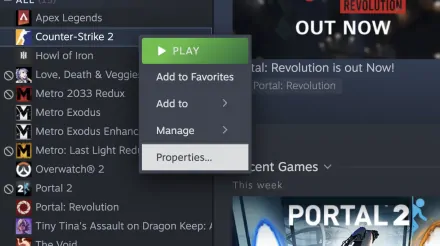
- Wähle die Registerkarte Allgemein.
Danach klicke auf Startoptionen. Hier kannst du den gewünschten Befehl eingeben.
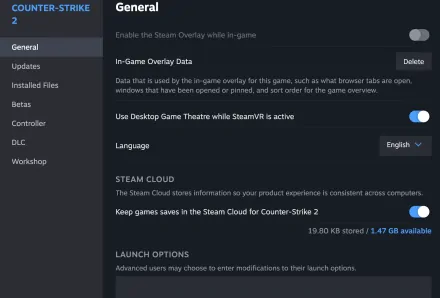
Der Befehl sieht wie folgt aus: "-w X -h Y", wobei "X" und "Y" die Auflösungszahlen für vertikal und horizontal sind. Der Befehl "-w 1024 -h 768" stellt Ihr Bild also auf 1024x768 ein.
Wenn du fertig bist, klicke auf OK, um die Änderungen zu speichern.
ALTERNATIVE MÖGLICHKEITEN ZUR ÄNDERUNG DER AUFLÖSUNG IN CS2
Es gibt mehrere Möglichkeiten, die Auflösung mit oder ohne den CS2-Auflösungsbefehl zu ändern. Schauen wir uns alle an:
In den Spieleinstellungen
Wenn man sich nicht mit den Einzelheiten der Auflösungsänderung in CS2 befassen möchte, ist es am einfachsten, dies in den Spieleinstellungen zu tun. Wie funktioniert das?
- Das Spiel starten.
- Auf das Menü Spieleinstellungen gehen.
- Die Registerkarte Video öffnen.
- Dort befindet sich die Zeile Auflösung. Hier kannst du diejenige auswählen, mit der du das Spiel spielen möchtest.
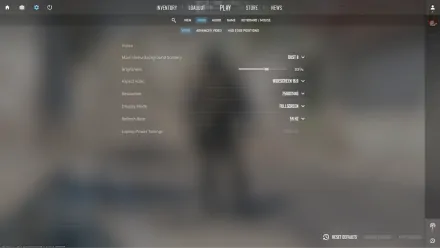
Durch die Konsole
Eine alternative Methode, die Auflösung in CS2 einzustellen, ist, dies über die Konsole zu tun. Dazu muss die Konsole während des Spiels über die Tilde-Taste "~" rechts von 1 geöffnet werden. Danach tippt man:
vid_config_x [number, for example, 1024] — horizontal;
vid_config_y [number, e.g., 768] — vertical;
vid_default_mode — default.
Das heißt, um die Auflösung auf 1024x768 einzustellen, lautet der Befehl: vid_config_x 1024; vid_config_y 768.
Verwendung der cfg-Datei
Die letzte Möglichkeit, die Auflösung ohne den CS2-Befehl "Auflösung ändern" zu ändern, besteht darin, die Konfigurationsdatei zu bearbeiten. Dazu führt man die folgenden Schritte aus (die ersten drei sind optional):
Steam öffnen. Bewege dann den Mauszeiger über deinen Nickname und wähle Inventar.
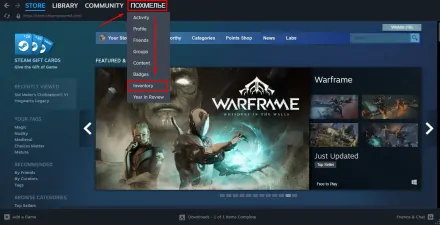
Tippe auf Trade Offers und gehe auf die Registerkarte Who can send me Trade Offers? Tab.
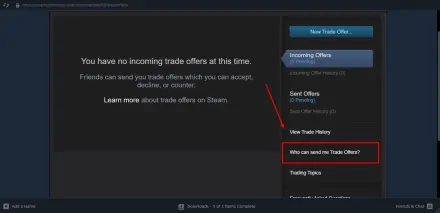
Du musst dir die Nummer in der Zeile Trade URL einprägen (oder zumindest die letzten 3-4 Ziffern).
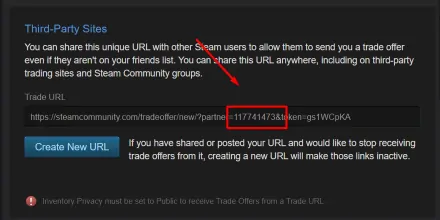
Dann gehst du in den Ordner mit deinem Steam-Programm (nicht in den mit deinen Steam-Spielen), öffnest Userdata und suchst den Ordner mit den Nummern, die du im vorherigen Schritt gefunden hast. Wenn du nur ein Steam-Konto hast, gibt es keine weiteren Ordner.
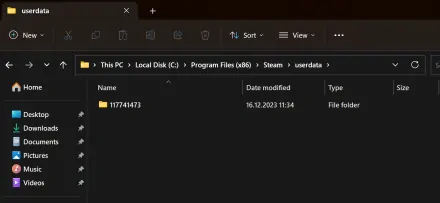
- Dann folgst du einfach diesem Pfad: 730/local/cfg.
Im cfg-Ordner musst du die Datei config.cfg finden und mit Notepad öffnen.
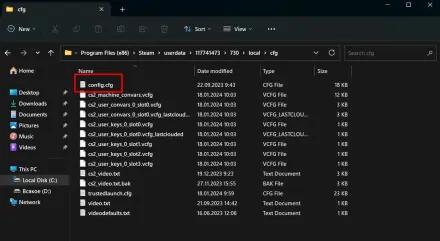
Finde (oder füge) die folgenden Parameter hinzu:
"setting.defaultres" "1440"
"setting.defaultresheight" "900"
- Ändere die Zahlen auf die gewünschten Werte.
- Speichere die Datei und schließe sie.
WIE FINDET MAN DIE RICHTIGE AUFLÖSUNG FÜR SEINEN MONITOR?
Wie man sieht, gibt es viele Möglichkeiten, die Counter-Strike-Auflösung außerhalb des Spiels oder mit Hilfe von In-Game-Tools zu ändern. Bevor du es jedoch tust, musst du wissen, ob du es wirklich brauchst. Ja, der Wechsel zu einer höheren Auflösung macht das Bild klarer, aber gleichzeitig kann es das Gameplay negativ beeinflussen.
Tatsache ist, dass eine höhere Auflösung auch eine größere Belastung für den Prozessor und die Grafikkarte (egal ob Nvidia oder AMD) bedeutet. Das wiederum kann sich auf die Bildrate auswirken, das Spiel nicht mehr so glatt laufen lassen und in manchen Fällen sogar zu Lags führen, die in kompetitiven Online-Shootern für einige bittere Verluste sorgen.
Bevor man also versucht, sie zu verbessern, sollte man zumindest die maximale Auflösungsqualität des Monitors herausfinden. Dazu klickt man mit der rechten Maustaste auf den Desktop, wählt Eigenschaften von Anzeige und sieht nach, welche Auflösung der Monitor unterstützt.
Es ist nicht empfehlenswert, eine höhere als die maximale Auflösung einzustellen, da dies den Spielkomfort garantiert beeinträchtigt. Außerdem kann es auch nach der Einstellung der empfohlenen Auflösung bei schwacher Hardware zu FPS-Einbrüchen kommen. Um herauszufinden, welche Auflösung optimal ist, empfehlen wir Ihnen zu experimentieren. Ändere sie, schalte die FPS-Anzeige auf dem Bildschirm ein und übe mit Bots. Die ideale visuelle Auflösung ist die, bei der der FPS-Zähler bei 60 und mehr liegt.





![4 Wege, wie man Musik in CS2 abspielt [Anleitung mit Screenshots]](https://profilerr.net/static/content/thumbs/350x191/c/cb/jeu7fl---c350x191x50px50p--ba491ea40edcfa2468e2aa2aad3c6cbc.jpg)















